Att konvertera en 3GP-video till MP4 kan vara en spelväxlare. Det låter dig titta på videor på ett bredare utbud av enheter och njuta av bättre kvalitet. Den här guiden kommer att dela upp processen i grundläggande steg, vilket gör det enkelt för alla att förstå och tillämpa. Oavsett om du är en teknikentusiast eller en förstagångsanvändare är dessa konverteringsmetoder tillgängliga och praktiska. Låt oss dyka in i hur du konverterar din 3GP till MP4 formatera.
Del 1. Konvertera 3GP till MP4 med hjälp av skrivbordsprogramvara
1. AVAide MP4 Converter
Föreställ dig detta: Du har några gamla videor på din telefon i 3GP-format. Du vill titta på dem på din dator, dela dem med vänner eller ladda upp dem till sociala medier. Du har dock lärt dig att många enheter och plattformar föredrar MP4-formatet. Det är där AVAide MP4 Converter kommer till undsättning!
AVAide MP4 Converter är utformad för att göra videokonverteringsprocessen så enkel som möjligt. Med detta kan du konvertera dina 3GP-videor och dela dem utan kompatibilitetsproblem. Det kan hjälpa till att förbättra kvaliteten på dina videor under konverteringsprocessen; det säkerställer att din konverterade video ser utmärkt ut. Dessutom är den designad för att vara snabb och effektiv, så att du kan göra dina videoklipp redo att användas på nolltid.
- Det kan konvertera full HD- och 4K-videor med 30 gånger snabbare hastighet.
- Den stöder batchkonvertering.
- Det gör det möjligt för användare att ändra parametrarna som upplösning, bildhastighet, bithastighet, etc.
- Den erbjuder redigeringsfunktioner för att förbättra videoutdata.
- Det ger alternativ för att förbättra videokvaliteten.
Så här konverterar du MXF till MP4 med AVAide MP4 Converter:
Steg 1Först måste du ha AVAide MP4 Converter på din dator genom att ladda ner och installera den.
Steg 2Navigera till Omvandlare flik. Tryck på (+) för att importera 3GP-videofilen som du vill konvertera. Förutom det kan du dra och släppa filen för att ta den till programmet.
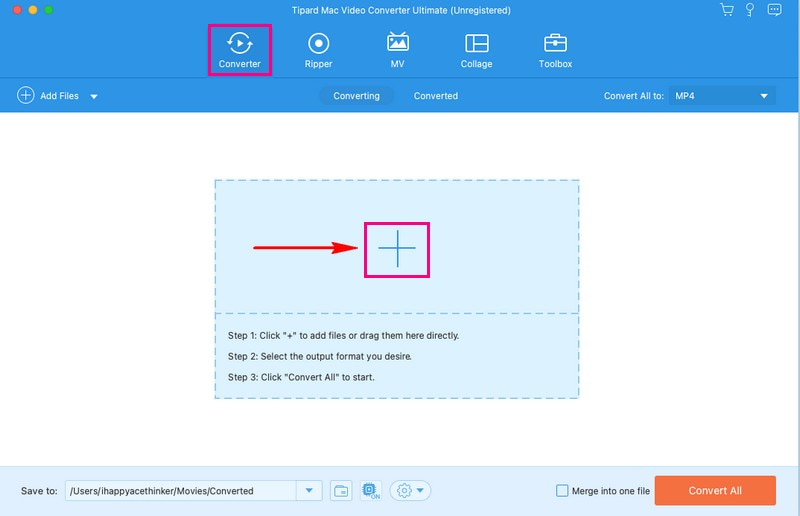
Steg 3När videofilen har importerats klickar du på Profil rullgardinsmenyn för att komma åt videoformat. Välj sedan MP4 från listan under Video alternativ.
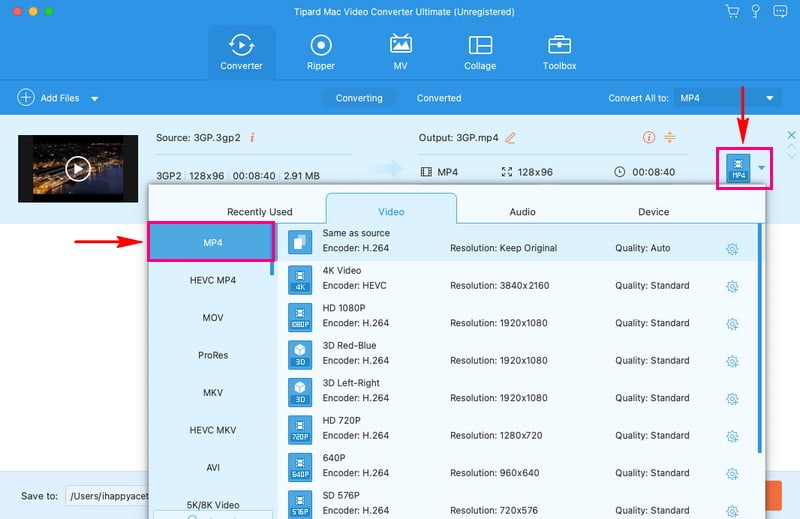
Steg 4Om du vill ändra utdatainställningarna, tryck på Kugghjul knapp. Du kan ändra Upplösning, Bithastighet, Bildhastighet, och Encoder på Video inställningar. Du kan också ändra Kanal, Bithastighet, Bildhastighet, och Encoder på Audio inställningar. När du är klar trycker du på Skapa ny för att tillämpa ändringarna.
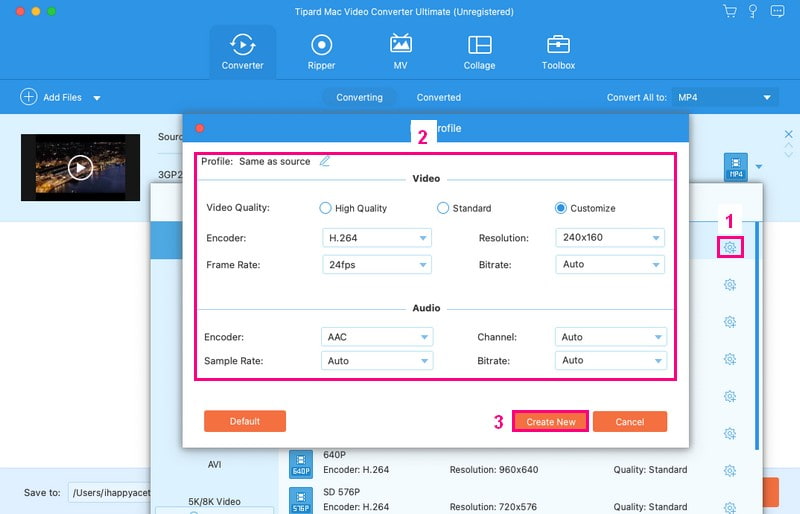
Steg 5När du återgår till den primära konverteringsmenyn klickar du på Trollstav knappen för att redigera din video. Här kan du korrigera videons orientering, ta bort oönskade bildrutor, ändra de grundläggande effekterna, tillämpa filter, bädda in vattenstämplar, etc. Kom ihåg att klicka på OK för att tillämpa de ändringar du gör.
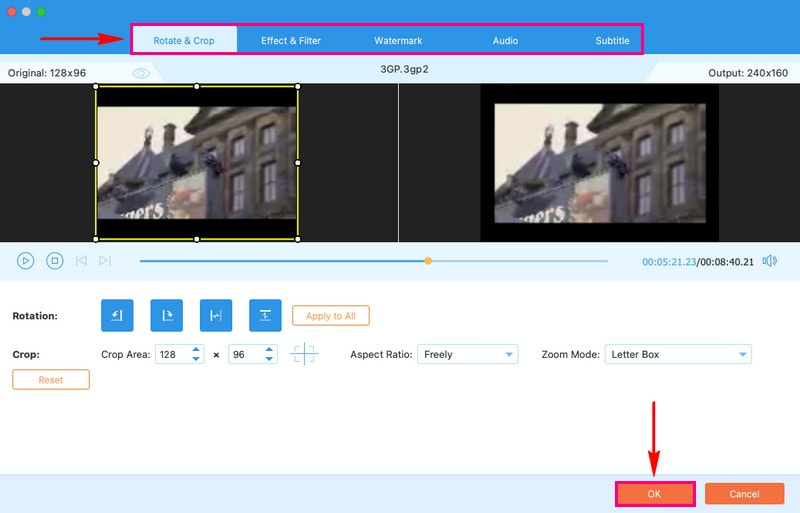
Steg 6När du är nöjd med dina redigeringar kan du nu starta konverteringsprocessen. För att göra det, tryck på Konvertera alla knappen för att konvertera din 3GP-videofil till MP4-format. Efteråt kommer du att se den konverterade utdatan på din lokala enhet.
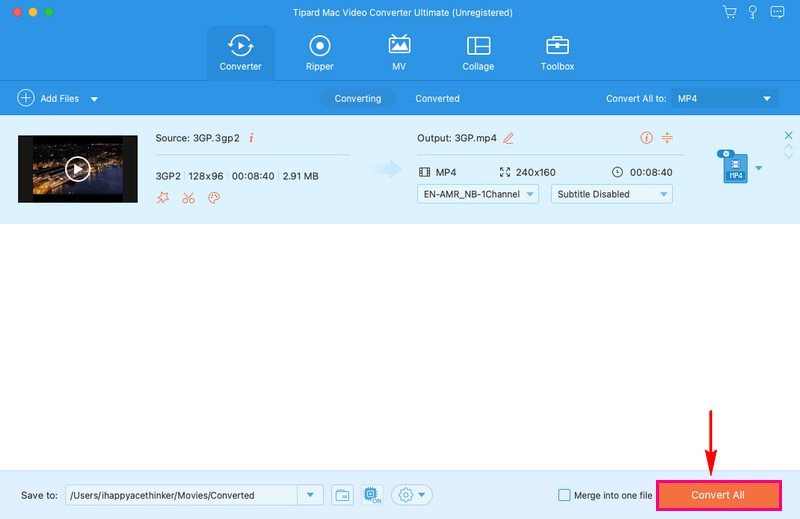
2. VLC
VLC Media Player är ett gratis att använda program, så du behöver inte spendera pengar. Det är inte bara en videospelare utan också en videokonverteringsplattform, och du kan utföra olika videorelaterade uppgifter. Den har ett lättförståeligt gränssnitt; du behöver inte vara expert för att konvertera dina videor.
VLC Media Player hjälper dig att konvertera 3GP-videor till det mer universellt kompatibla MP4-formatet. Denna konvertering låter dig njuta av dina videor på ett bredare utbud av enheter, förbättra deras kvalitet och enkelt dela eller redigera dem. Dessutom gör det att du kan välja inställningar för din konvertering, såsom utdatakvalitet och målmapp.
Så här fungerar VLC omvandlar 3GP till MP4:
Steg 1Börja med att klicka på VLC-ikonen för att öppna programmet.
Steg 2När VLC är öppen, gå till Media fliken överst. Därifrån väljer du Konvertera/spara.
Steg 3Ett nytt fönster kommer att dyka upp. Klick Lägg till i det här fönstret för att inkludera dina 3GP-videor. Tryck sedan på Konvertera/spara längst ned i det fönstret för att öppna konverteringsmenyn.
Steg 4I konverteringsmenyn, hitta Profil och plocka MP4 som format för din video. Använd Bläddra för att välja var din nya MP4-fil ska förvaras.
Steg 5När du har ställt in allt klickar du Start för att påbörja konverteringsprocessen.

Del 2. Konvertera 3GP till MP4 med hjälp av onlinetjänst
Letar du efter ett problemfritt sätt att konvertera dina 3GP-videor till det mer allmänt kompatibla MP4-formatet? AVAide gratis videokonverterare online är här för att hjälpa dig med denna uppgift.
Denna onlinetjänst är en användarvänlig och bekväm plattform för att förvandla dina videofiler från en till en annan. Den fungerar direkt i dina webbläsare, vilket gör den användbar från alla enheter med internetanslutning. Du kan lägga till många filer samtidigt utan att ta hänsyn till filstorleksbegränsningen. Underbart, eller hur? Konverteringsprocessen är vanligtvis snabb, vilket gör att du kan få din MP4-fil på några ögonblick. Du kan få din konverterade utdata utan vattenstämplar.
Så här konverterar du video 3GP till MP4 online med AVAide Free Video Converter Online:
Steg 1Öppna AVAide Free Video Converters officiella webbplats med din webbläsare.
Steg 2Slå Lägg till dina filer för att importera 3GP-videofilen som du vill konvertera.

Steg 3Ett nytt fönster på din skärm visas; Välj MP4 format från den nedre delen.

Steg 4tryck på Kugghjul för att ändra video- och ljudinställningarna efter dina behov. När du är klar, klicka på OK för att tillämpa de ändringar du gör.

Steg 5När du är klar klickar du på Konvertera knappen för att omvandla din 3GP-videofil till MP4-format.

Del 3. Konvertera 3GP till MP4 på Android
VidSoftLab Video Converter är en mobilapplikation designad för Android-enheter. Det används främst för att konvertera videofiler från ett format till ett annat. Det är en praktisk applikation för att titta på eller dela videor på olika enheter. Det betyder att du kan ta en video i en typ, som 3GP, och ändra den till ett annat format, som MP4. Om du vill ha mer kontroll över konverteringsprocessen kan du justera vissa inställningar, som videokvalitet eller upplösning. Förutom det erbjuder den grundläggande redigeringsfunktioner som beskära, rotera, sammanfoga och mer.
Så här fungerar Android konverterar 3GP till MP4 med VidSoftLab Video Converter:
Steg 1Installera först applikationen med din mobila enhet.
Steg 2Öppna applikationen genom att trycka på Video Converter. Det är där du kan börja förvandla dina 3GP-videor till MP4-format.
Steg 3Du måste välja den 3GP-video du vill ändra. Du kan också välja några inställningar om du vill. Leta efter MP4 i listan över formatinställningar och tryck på den.
Steg 4Här kan du bestämma var din nya MP4-video ska fungera. Om du är osäker är det bara att välja MP4 för att få det att fungera på de flesta enheter.

Del 4. 3GP vs. MP4
| Aspekt | 3GP | MP4 |
|---|---|---|
| Primär användning | Det är främst för mobila enheter och små skärmar. | Mångsidig, som är lämplig för olika enheter. |
| Videokvalitét | Lägre kvalitet, inte idealiskt för högupplöst innehåll. | Hög kvalitet, lämplig för enkla och högupplösta videor. |
| Filstorlek | Liten, som är lämplig för att spara utrymme på din enhet. | Måttlig, vilket är en balans mellan kvalitet och storlek. |
Del 5. Vanliga frågor om att konvertera 3GP till MP4
Hur fungerar FFmpeg 3GP till MP4-konvertering?
Öppna först kommandotolken eller terminalen. Navigera till mappen med din 3GP-fil. Ange detta kommando: ffmpeg -i input.3gp -c:v libx264 -c:a aac output.mp4. Ersätt sedan input.3gp med ditt 3GP-filnamn och output.mp4 med ditt önskade MP4-filnamn. Tryck på Enter, sedan gör FFmpeg konverteringen.
Hur konverterar man 3GP till MP4 på Windows med handbroms?
Ladda ner och öppna Handbrake på din dator. Lägg till din 3GP-video genom att klicka på Arkiv eller Mapp. I nästa fönster väljer du MP4-formatet. Klicka sedan på Bläddra för att välja var du vill spara din MP4-video. När du är klar klickar du på Starta kodning för att starta konverteringsprocessen.
Påverkar konverteringsprocessen videokvaliteten?
Hur din MP4-video blir kan ändras baserat på dina val. Att byta till MP4 kan få din video att se bättre ut, särskilt om du väljer inställningar med högre kvalitet.
Finns det situationer där 3GP är bättre än MP4?
Om du inte har mycket utrymme på din enhet är 3GP-videor mindre och sparar lagringsutrymme. Men de ser inte lika bra ut som MP4-videor eftersom de har lägre kvalitet.
Hur lång tid tar det att konvertera en 3GP-video till MP4?
Tiden det tar att konvertera en video beror på hur stor videon är och hur snabbt din enhet kan arbeta. Mindre videor är vanligtvis snabbare att konvertera.
Du har lärt dig hur konvertera 3GP till MP4-video format med offline- och onlinekonverterare. Instruktionsstegen är lätta att följa och förstå. För en effektiv och användarvänlig lösning, överväg att använda AVAide MP4 Converter. Detta program förenklar konverteringsprocessen. Det säkerställer att dina videor omvandlas till andra format och optimeras för kvalitet och kompatibilitet.
En multifunktionell MP4-omvandlare för att konvertera alla videoformat till MP4 med hög utskriftskvalitet.



 Säker nedladdning
Säker nedladdning


